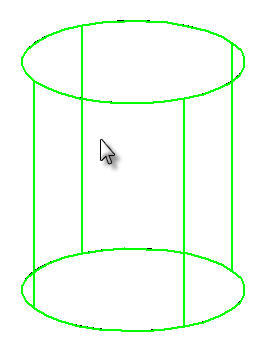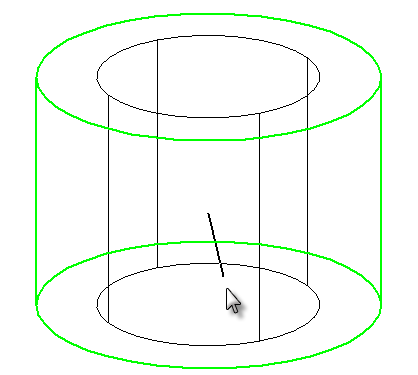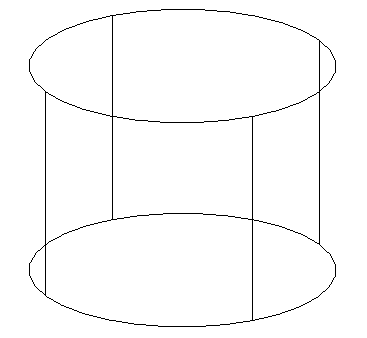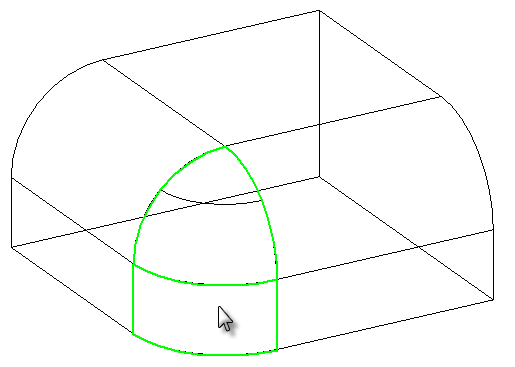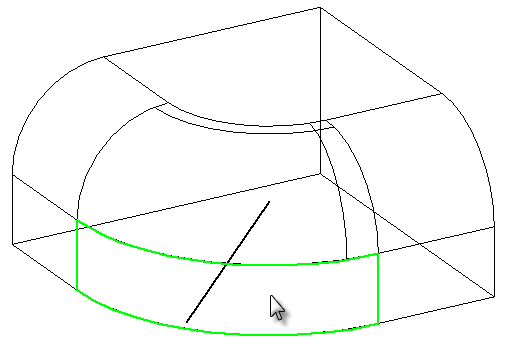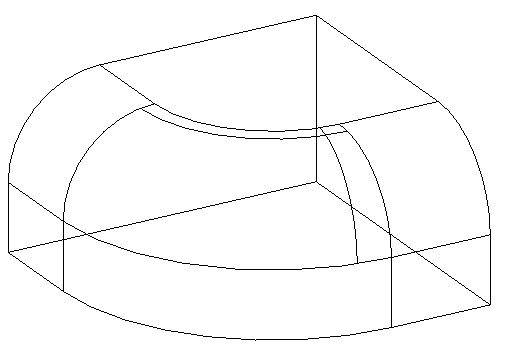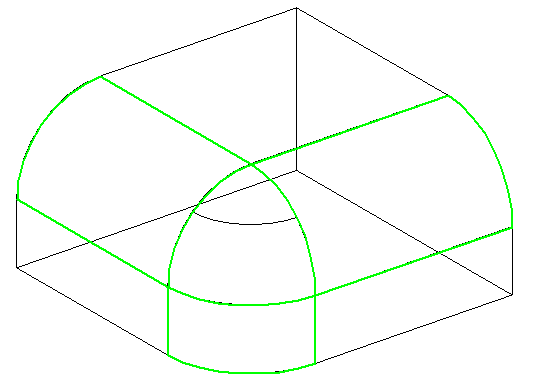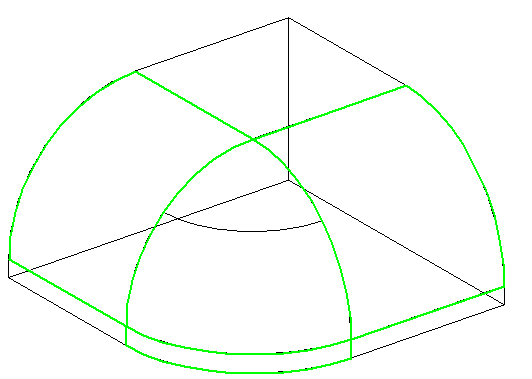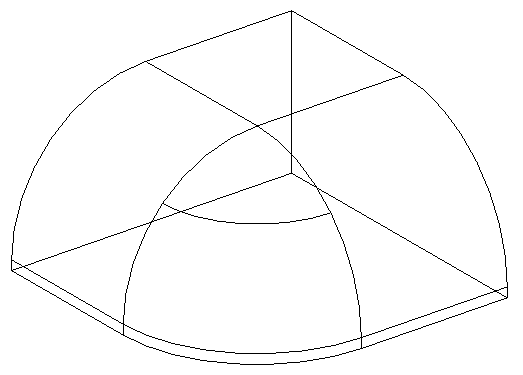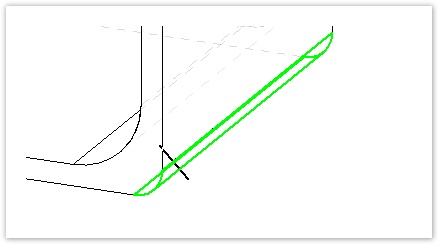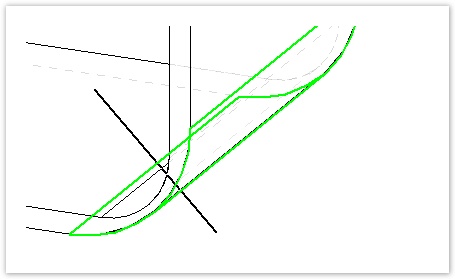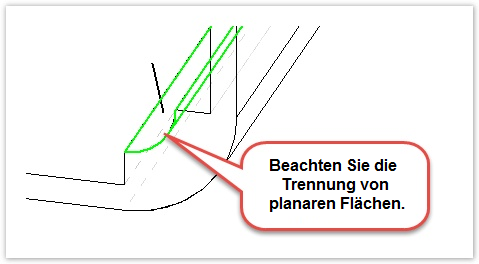...
- Wählen Sie das Werkzeug Schnelles Ziehen aus.
- Bewegen Sie den Mauszeiger über das Objekt, bis die gewünschte Oberfläche hervorgehoben wird.
- Klicken Sie auf die Oberfläche.
- Verschieben Sie den Mauszeiger nach links oder rechts, um die Fläche hinauszuziehen oder hineinzudrückenhinaus zu ziehen oder hinein zu drücken. Alternativ können Sie mit der <Tab>-Taste in die Kontrollleiste springen, einen Radius eingeben und die <Eingabe>-Taste drücken.
- Klicken Sie, um den neuen Radius einzustellen.
...
- Klicken Sie auf die Oberfläche.
- Verschieben Sie den Mauszeiger nach links oder rechts, um die Fläche hinauszuziehen oder hineinzudrückenhinaus zu ziehen oder hinein zu drücken. Alternativ können Sie mit der<Tab>-Taste in die Kontrollleiste springen, einen Radius eingeben und die <Eingabe>-Taste drücken.
- Klicken Sie, um den neuen Radius einzustellen.
...
Eine zusätzliche Option für das Ziehen von Abrundungen ist Überblendungsnetzwerke erkennen. Wenn diese Option aktiviert ist, werden alle angrenzenden Abrundungen simultan gezogen.
- Klicken Sie auf die Oberfläche.
- Verschieben Sie den Mauszeiger nach links oder rechts, um die Fläche hinauszuziehen oder hineinzudrückenhinaus zu ziehen oder hinein zu drücken. Alternativ können Sie mit der<Tab>-Taste in die Kontrollleiste springen, einen Radius eingeben und die <Eingabe>-Taste drücken.
- Klicken Sie, um den neuen Radius einzustellen.
...
Im Folgenden werden einige Möglichkeiten für das Ziehen von Biegungen angezeigt